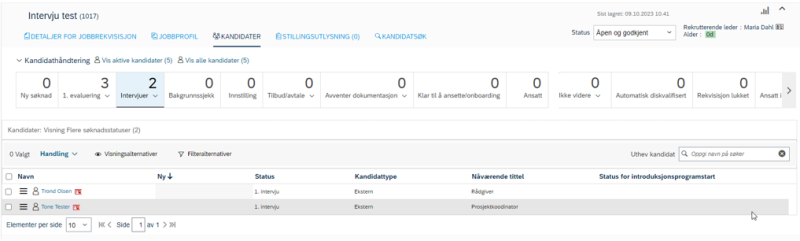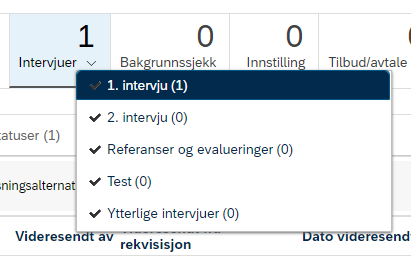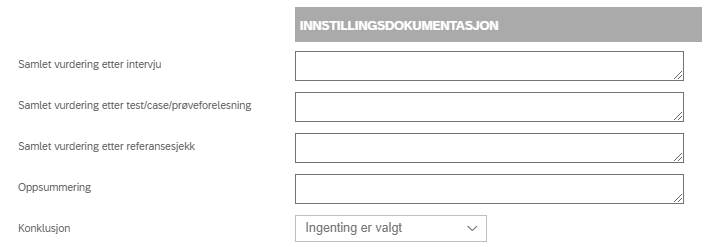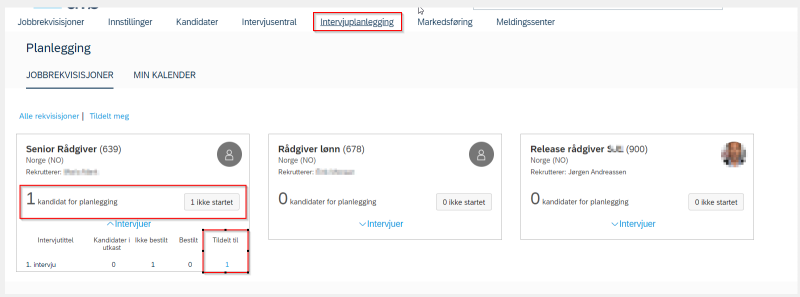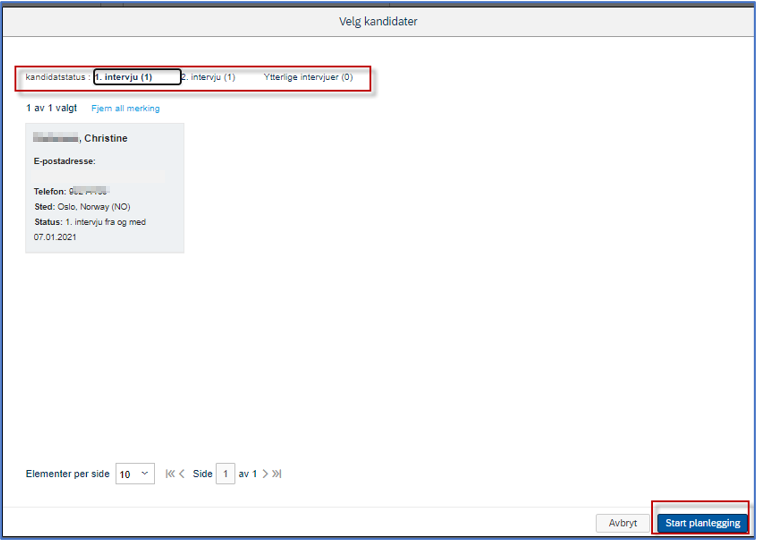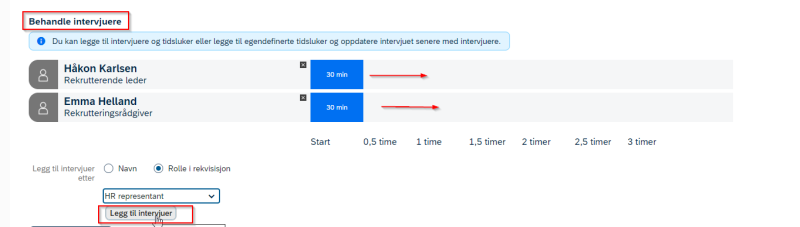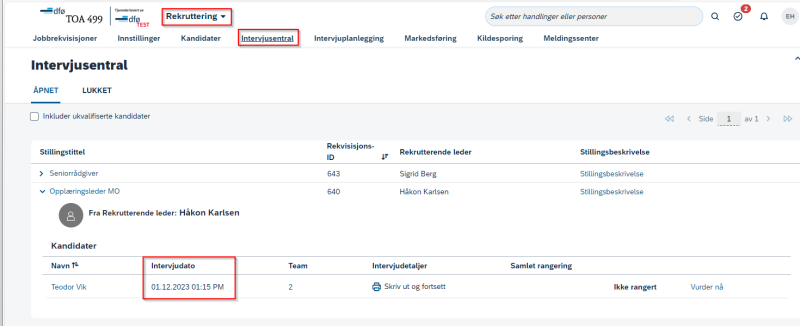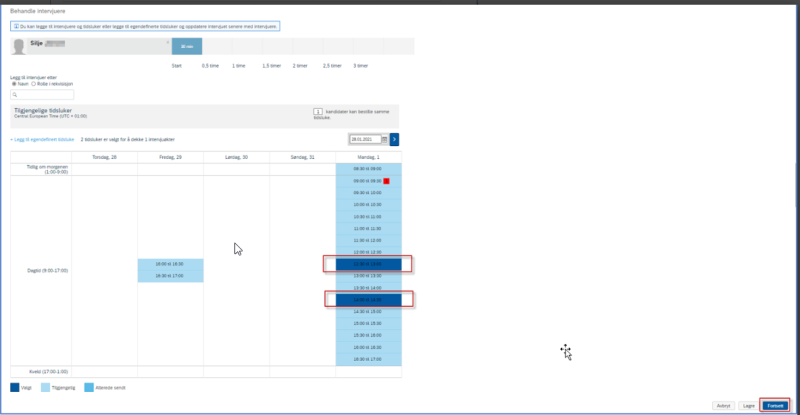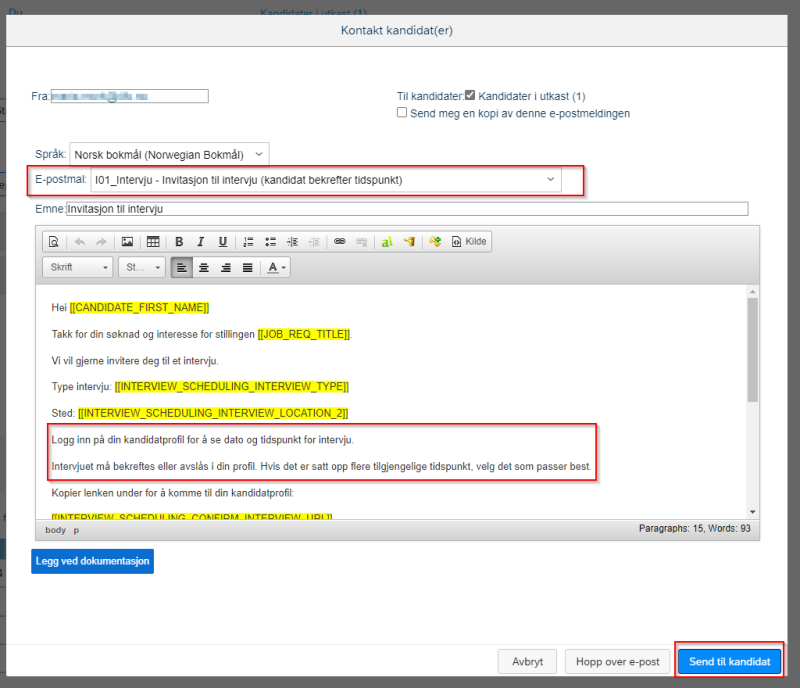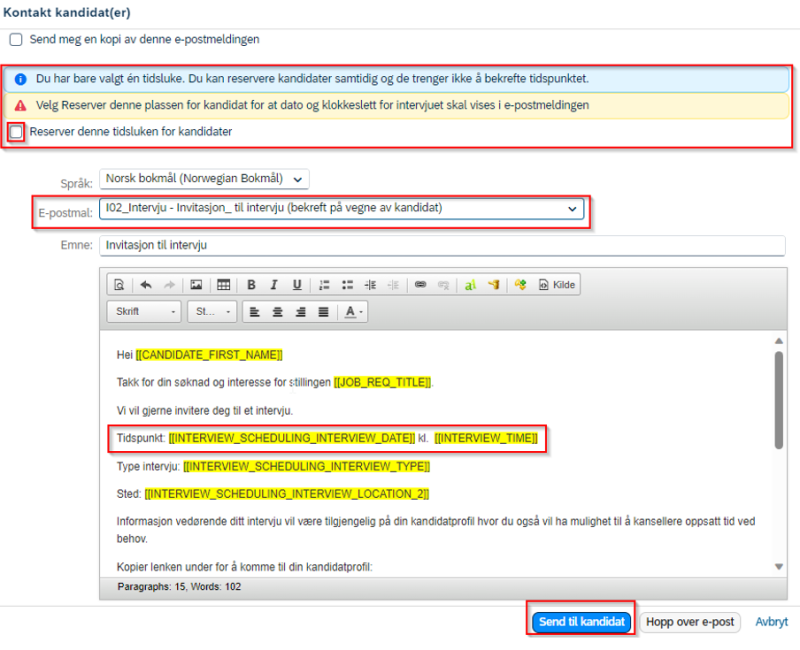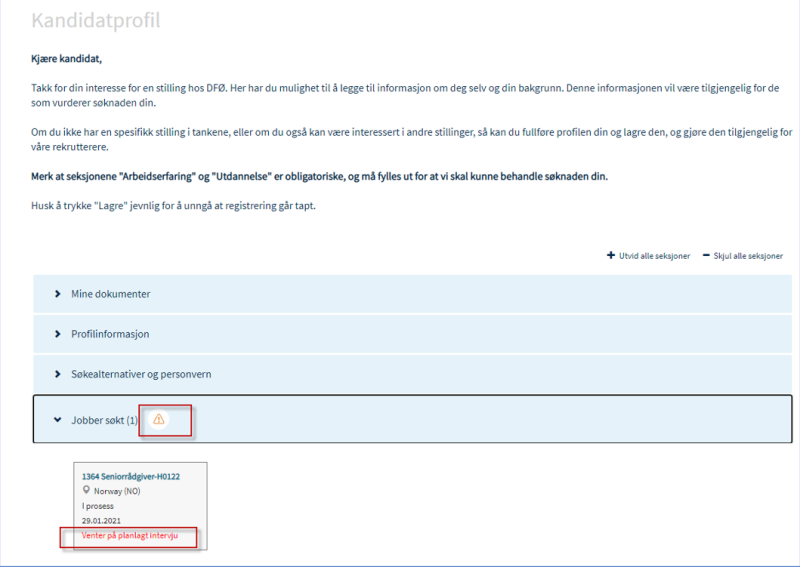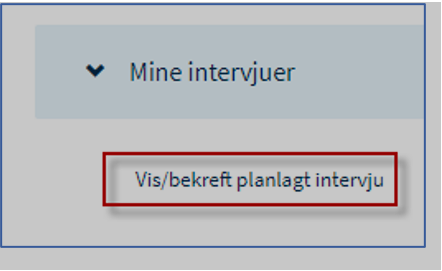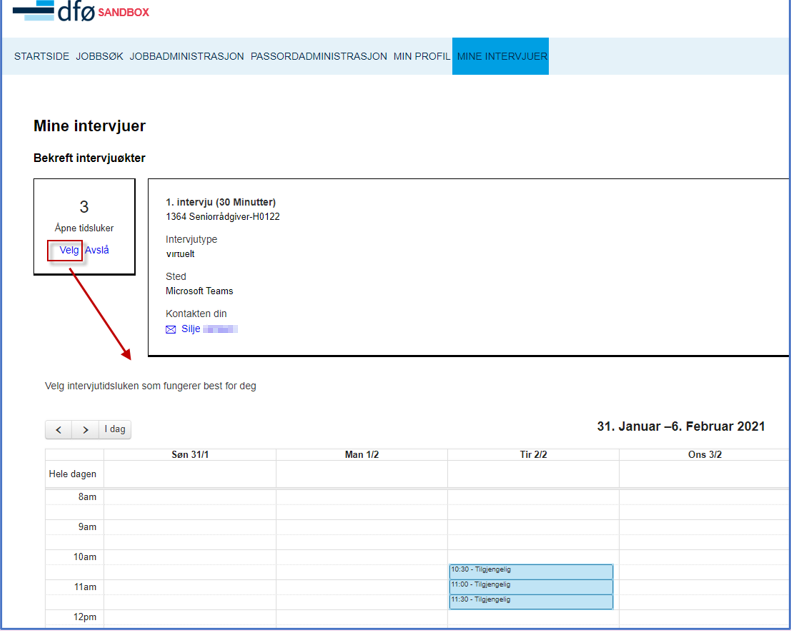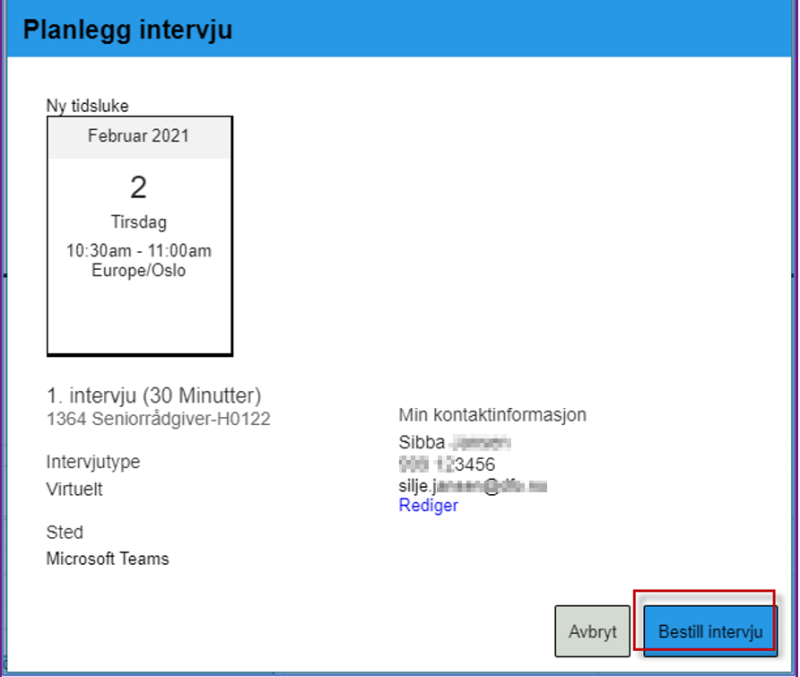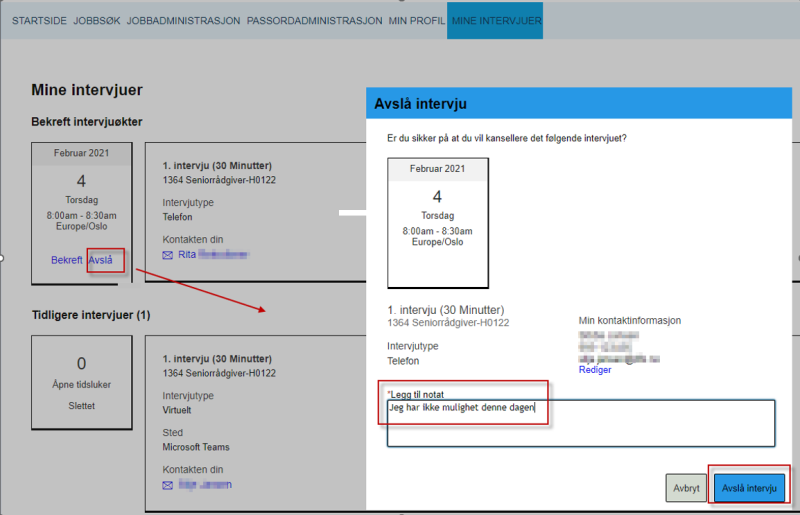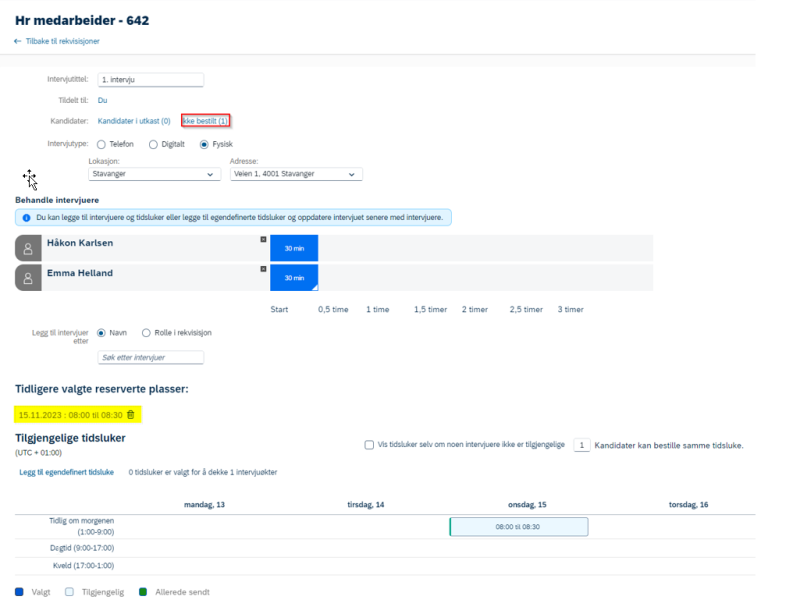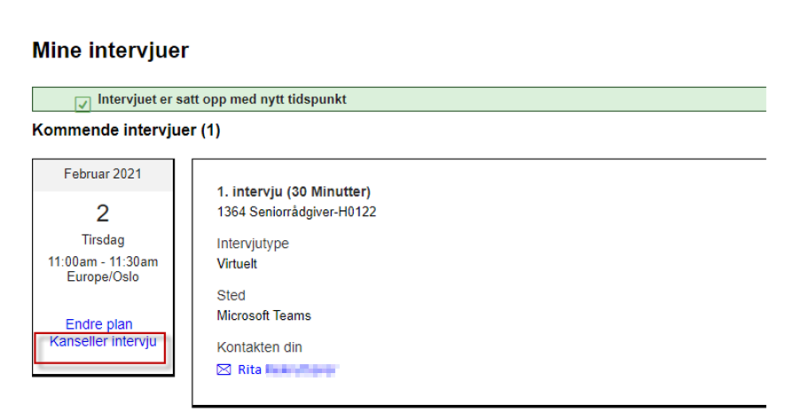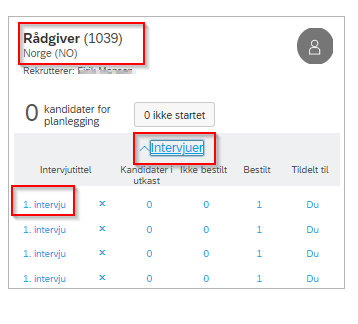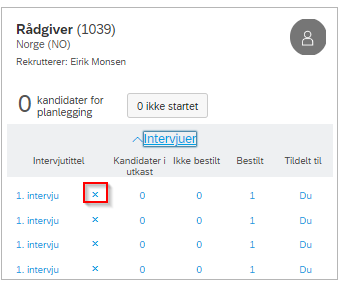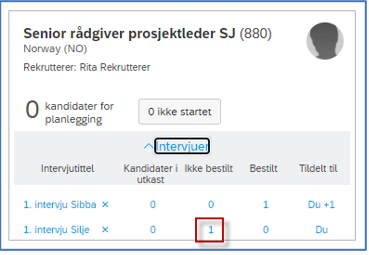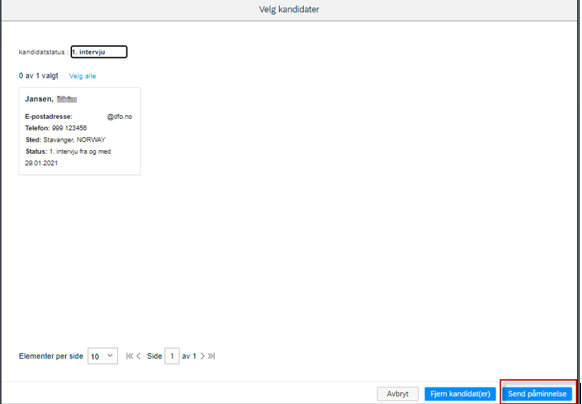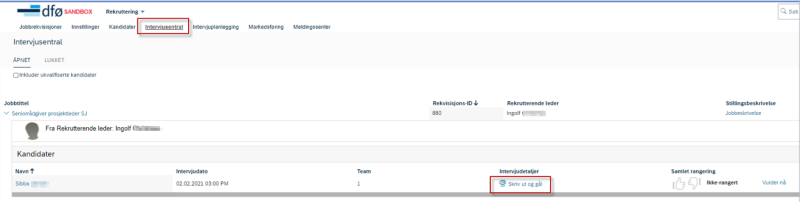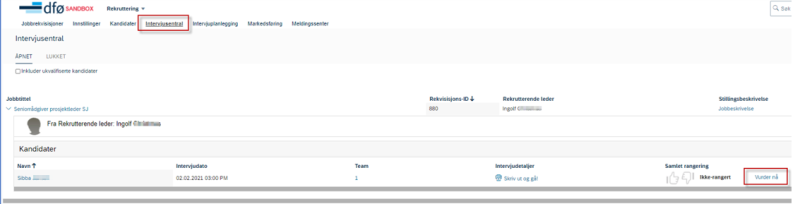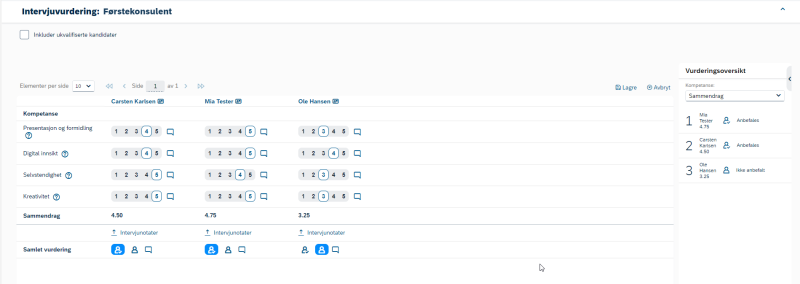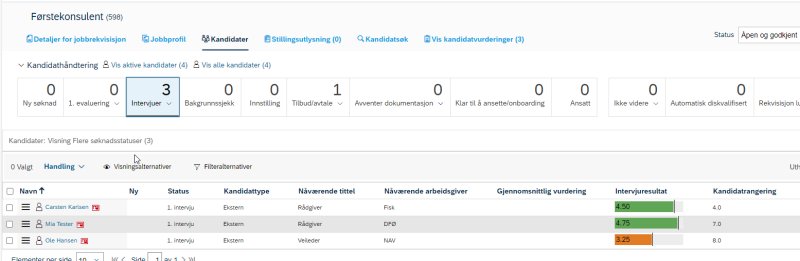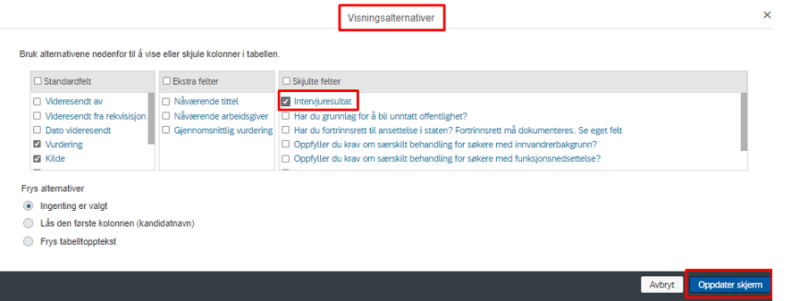Oversikt over hvordan du planlegger intervjuer, sender ut invitasjon til intervju på e-post, og hvordan du vurderer kandidater etter intervju.
Kandidater som virksomheten ønsker å intervjue flyttes inn i status «Intervjuer» med riktig understatus.
Når en kandidat flyttes inn i status «Intervjuer», vil nye tekstfelt bli tilgjengelige på profilen til kandidaten i kandidathåndteringen. Vurderingen som legges inn i disse tekstfeltene vil komme med i innstillingsdokumentet.
Det er anbefalt å omtale alle kandidater som har vært til intervju i tekstfeltene mens de er i status "intervju". Omtale av kandidatene som ikke går videre etter intervju, vil også komme med i innstillingsdokumentet, så det er viktig å legge inn kommentar før kandidaten flyttes ut av status "intervju" og til en "ikke videre" status.
Anbefalt intervjuprosess i DFØ HR
Kandidater som er flyttet inn i en intervjustatus blir tilgjengelige i funksjonen "Intervjuplanlegging".
- Under rekruttering velg "Intervjuplanlegging" øverst i menylinjen.
- I bildet intervjuplanlegging kommer en visning av alle intervjuer som kan planlegges.
- For hver jobbrekvisisjon er det en rubrikk som viser antall kandidater som rekrutterer kan planlegge intervju for, og antall kandidater invitert til intervju.
- Klikk på knappen "Antall kandidater ikke startet".
- Marker en eller flere kandidater og klikk på "Start planlegging".
Intervju "Tildelt til" betyr hvem som har planlagt intervjuet. Står "Du" er det du selv som planlegger intervjuet. Hele linjen vil da være "blå" og du kan klikke deg inn i det planlagte intervjuet.
Står det"1" har du ikke mulighet til å klikke på lenken for å åpne. Du kan legge deg selv til i "tildelt til" ved å klikke på "1" tallet og skrive inn ditt egen navn for å legge til. Velg fullfør for å legge deg selv eller andre til.
- I feltet "Intervjutittel" legger du inn passende navn på invitasjonen.
- Det som står i intervjutittelen vises i Outlook.
- Her kan du endre «eier» av intervjuet under feltet "Tildelt til".
- Kryss av for «Intervjutype»; telefon, virtuelt eller ansikt til ansikt.
- Velg "Lokasjon" og "Adresse".
- Legg til møterom som skal brukes til intervjuet.
- Løsningen kan integreres med Outlook og møteromoversikt gjør det mulig å velge tilgjengelige møterom.
- Dersom det ikke er satt opp integrasjon med Outlook kan du ikke velge møterom, du kan da heller ikke sjekke ledig tidsrom til deltagere som er invitert til intervjuet.
Deltagere i intervjuet
Det må legges til intervjuere i seksjonen "behandle intervjuere".
- Legg til en eller flere intervjuere i feltet "Behandle intervjuere".
- Søk etter enkeltperson ved navn eller velg «Rolle i rekvisisjonen».
- Vær oppmerksom på at hvis du skal være deltager i intervjuet eller ha oversikt over hvilke tidspunkt kandidatene velger er det viktig å legge til deg selv som deltager i intervjuet.
- Intervjuet opprettes uten noen intervjuere, kun med kandidater
For å forlenge intervjuet dra i den blå boksen.
Hvis det ikke legges til intervjuere i intervjuet vil det ikke være mulig å gjennomføre intervjuvurdering. Deltagerne i intervju vil da heller ikke få e-post når kandidatene bekrefter intervjutidspunkt.
Intervjuerne vil ha oversikt over tidspunkt for planlagte intervju i intervjusentralen.
Finn tilgjengelighet
- Klikk «Finn tilgjengelighet» for å sjekke Outlook-kalender for intervjueres tilgjengelighet.
- Velg ett eller flere tidspunkt kandidaten kan velge mellom.
- Klikk på "Fortsett".
- Hvis det ikke er integrasjon med Outlook, velg "legg til egendefinert tidsluke"
Sende invitasjon til intervju
- I fanen "kontakt kandidat(er)" velg epost-mal og se over meldingen som sendes kandidaten.
- Systemet vil automatisk velge e-postmal I01_intervju - invitasjon til intervju (kandidat bekrefter tidspunkt).
- E-postmal I01 inneholder ikke informasjon om tidspunkt for intervju, den henviser til kandidatprofil for informasjon og bekreftelse.
- Tidspunkt bekreftes når kandidat aksepterer et av de foreslåtte tidspunktene.
- Når kandidat bekrefter tidspunkt, vil kandidaten bli tilgjengelig i intervjuvurdering.
- Hvis det er satt opp Outlook-integrasjon, vil intervjuet legge seg i kalenderen til de involverte deltagerne når kandidaten bekrefter.
Tidspunkt i intervju invitasjon
- Det er kun mulig å ha med tidspunkt for intervju når det er et tilgjengelig tidspunkt valgt ved planlegging av intervju.
- Når det kun er valgt et tilgjengelig tidspunkt får du mulighet til å bekrefte dette på vegne av kandidat.
- Ved utsendelse av invitasjonen får du mulighet til å velge "reserver denne tidsluken for kandidat"
- For å bekrefte huk av for "reserver denne tidsluken for kandidater", og endre til e-postmal I02_intervju - invitasjon til intervju (bekrefter på vegne av kandidat), tidspunktet for intervju vil da inkludert i e-postmalen.
- Send så en invitasjon på e-post til kandidat, invitasjon legges på kandidatens profil.
Kandidat bekrefter intervju
- Kandidaten mottar e-post om at invitasjon til intervju ligger på kandidatprofil.
- Kandidaten logger på kandidatprofil og finner invitasjon til intervju under "Jobber søkt".
- Klikk på "Venter på planlagt intervju".
- Klikk på "Vis/bekreft planlagt intervju".
- Kandidaten klikker på det tidsrommet som passer.
- Bekreft tidsrom ved å klikke Bestill intervju.
- En e-postbekreftelse sendes automatisk til kandidat, samt arrangør og intervjuer.
Kandidat avslår intervju
- Kandidaten velger "Avslå" på intervjuinvitasjonen.
- Kandidat bekrefter avslag og har mulighet til å legge til en kommentar i notatfeltet.
- Intervjuet får status «Avbrutt», og en e-post varsel sendes til arrangør om at kandidat har avslått invitasjonen.
- Rekrutteringsrådgiver finner gjeldende jobbrekvisisjon og intervju i "Intervjuplanlegging".
- Rekrutteringsrådgiver sletter opprinnelig tidspunkt.
- Rekrutteringsrådgiver finner nytt tidspunkt og klikker "Fortsett".
Kandidat flytter oppsatt intervju
En kandidat som har bekreftet et intervju, har mulighet til å flytte intervjuet til et annet av de opprinnelig foreslåtte tidspunktene.
- Kandidat logger på kandidatprofilen sin.
- Under "Alternativer" i menylinje, velger kandidaten "Mine intervjuer".
- Kandidat velger gjeldende intervju og klikker "Endre plan".
- Kandidat velger så et annet tidspunkt som arrangøren har forespeilet
- Et e-postvarsel sendes til arrangør og intervjuere om at nytt tidspunkt er valgt. Arrangør trenger ikke bekrefte nytt tidspunkt.
Kandidat avslår oppsatt intervju
En kandidat som har bekreftet et intervju kan selv kansellere intervjuet.
- Kandidat logger på kandidatprofil.
- Under "Alternativer" i menylinje, velges "Mine intervjuer".
- Velger flis for gjeldende intervju og klikker "Kanseller".
- Kandidat kan legge til en kommentar. En kansellerings-e-post sendes til arrangør, intervjuer og kandidat
Arrangør flytter oppsatt intervju
- Under Intervjuplanlegger velg gjeldende jobbrekvisisjon.
- Klikk Intervjuer og velg gjeldende intervju.
- Detaljer for intervjuet åpnes; sjekk tilgjengeligheten for intervjuerne og velg et nytt tidspunkt fra kalenderoversikten.
- Bekreft ny(e) tidspunkt ved å klikke Erstatt.
- Verifiser/velg e-post mal. Klikk Send til kandidat.
- En e-post sendes til kandidat og intervjuer for å informere om at intervju er flyttet.
Arrangør kansellerer oppsatt intervju
- Under intervjuplanlegger velg gjeldende jobbrekvisisjon.
- Klikk Intervjuer.
- Slett gjeldende intervju.
- En e-post sendes til kandidat og intervjuere med informasjon om at intervju er kansellert.
Sende påminnelse til kandidat om å svare på invitasjon til intervju
Dersom kandidat ikke har svart/bekreftet en invitasjon til intervju må det sendes en påminnelse.
- Gå til Intervjuplanlegging.
- Klikk Intervjuer og velg gjeldende intervju, klikk på tallet som indikerer kandidaten som ikke har bekreftet.
- Marker navn og klikk Send påminnelse.
Gjennomføre intervju
Skriv ut CV/Søknad
- Klikk på Intervjusentral i øverste menylinje.
- Klikk på Skriv ut og gå for å lett kunne skrive ut kandidatens CV og søknad, jobbeskrivelse, kompetansekrav og oversikt over intervjudeltakere.
Registrer vurdering etter intervju
Intervjusentralen vil være tilgjengelig for rollene som er knyttet til jobbrekvisisjon og invitert til intervju.
Intervjuvurderinger som er klar vil være tilgjengelige som gjøremål, og som flis på startsiden.
Intervjuvurderingsskjema
- Når intervjutidspunkt er bekreftet av eller på vegne av kandidat, vil kandidaten også være tilgjengelig i funksjonen "Intervjusentral".
- Kompetansene som vises i intervjuvurderingsskjema, er de som er lagt til i jobbrekvisisjonen.
- Gi en vurdering på skala fra 1 til 5 per kompetanse.
- Det er også mulighet til å legge til en kommentar via kommentarikonet per kompetanse.
- Last opp et PDF dokument med notater fra intervju ved å klikke på Intervjunotater.
- Gi til slutt en «Samlet vurdering» ved å velge "anbefales" eller "anbefales ikke" og legg ved en begrunnelse.
- Lagre for å fullføre på et senere tidspunkt eller klikk Jeg er ferdig hvis vurderingen er komplett.
Merk at hvis det ikke er valgt kompetanse i jobbrekvisisjon, så vil det komme en feilmelding ved åpning av gjøremålet. Ordlyden i feilmeldingen er «Feil: Kompetansene er ikke riktig konfigurert i jobbrekvisisjonsmalen. Kontakt systemansvarlig for hjelp». Det vil være mulig å fullføre vurdering ved å legge inn kommentar og gi en anbefaling. Ellers kan man kun velge "Jeg er ferdig", da vil gjøremålet bli registrert som fullført.
Visning av utført kandidatvurdering
Vurderingen vises i jobbrekvisisjonen.
Visningsalternativer må justeres slik at intervjuresultater er inkludert.
Kontakt
Kontakt kundesenter for lønn
- e-post: lonn [at] dfo.no (lonn[at]dfo[dot]no)
- Kundesenter på nett
- telefon: 406 34 021